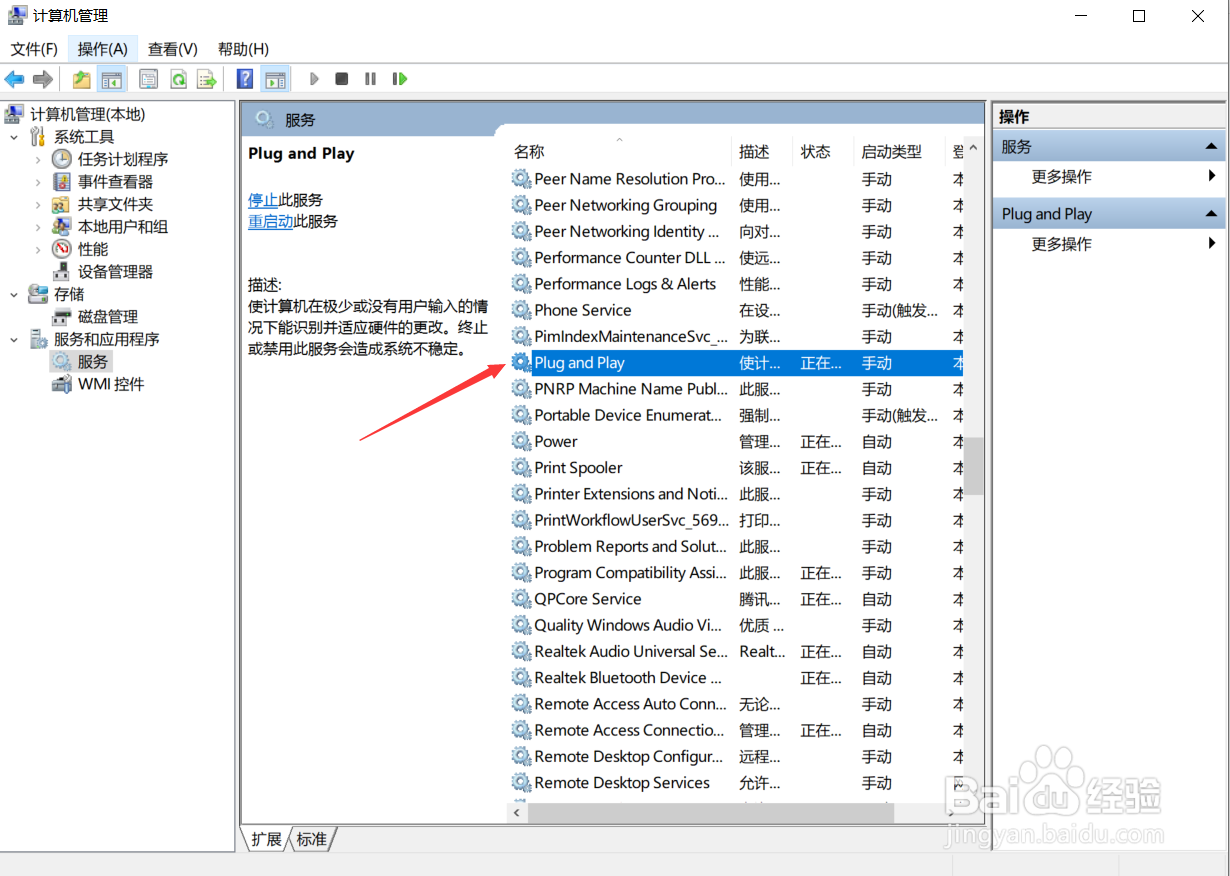如何解决U盘插入win10系统的电脑没反应
1、在桌面上找到“此电脑”图标,右击它。
2、在打开的快捷窗口中单击“管理”选项。
3、打开“计算机管理”窗口,在左边窗口中点击“服务和应用程序”前面的三角图标,展开它。
4、展开之后,单击里面的“服务”选项。
5、在右边窗口中,找到“Plug and Play”服务,这个服务主要是能够识别并适应硬件的更改,双击打开它。
6、将里面的“启动类型”设置为“自动”,启动这个服务,“服务状态”为“正在运行”,说明服务正在启动。
7、设置完成之后,单击下面的“确定”按钮即可。
声明:本网站引用、摘录或转载内容仅供网站访问者交流或参考,不代表本站立场,如存在版权或非法内容,请联系站长删除,联系邮箱:site.kefu@qq.com。
阅读量:64
阅读量:33
阅读量:38
阅读量:72
阅读量:44